Kaip naudoti pasirinktinį raidinį ir skaitmeninį kodą „iPhone“ ir „iPad“
įvairenybės / / August 05, 2021
Jei norite saugiau apsaugoti „iPad“ ar „iPhone“ nuo neteisėtos prieigos, yra keletas gerų naujienų. Dabar „iOS“ ir „iPadOS“ galite sukurti pasirinktinį raidinį ir skaitmeninį kodą. Dėl to galėsite naudoti daug pažangesnius kodus, kurių potencialūs įsibrovėliai negalės taip lengvai atspėti.
Kai konfigūruojate naują „iPad“ ar „iPhone“, „iOS“ pagal numatytuosius nustatymus reikia įvesti šešių skaitmenų kodą. Tai leidžia apsaugoti savo įrenginį. To pakanka daugumai vartotojų, tačiau, suprantama, kai kuriems žmonėms labiau rūpi saugumas. Jiems geriau pasirinkti sudėtingesnį kodą su skaitmenimis ir abėcėlėmis. Čia atsiranda raidinių ir skaitmeninių kodų svarba.
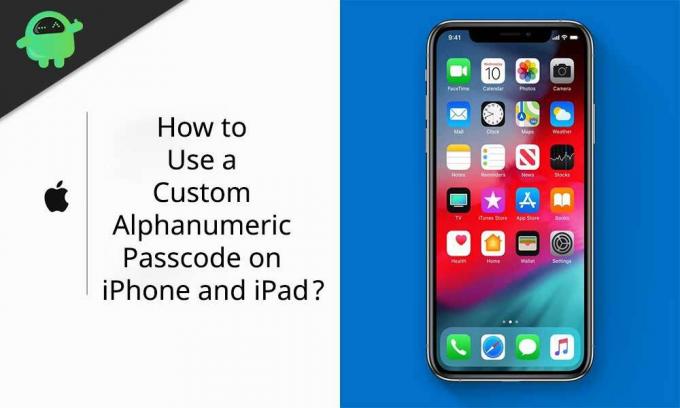
Kaip apsaugoti „iPad“ ir „iPhone“ naudojant pasirinktinį raidinį ir skaitmeninį kodą
Laimei, „iOS“ ir „iPadOS“ tinkinto raidinio ir skaitmeninio slaptažodžio konfigūravimas vietoj įprasto šešiaženklio skaitinio kodo yra gana paprastas procesas. Žemiau mes išvardijome visus veiksmus, kuriuos turite atlikti tuo pačiu.
- „IPad“ arba „iPhone“ pagrindiniame ekrane atidarykite meniu Nustatymai.
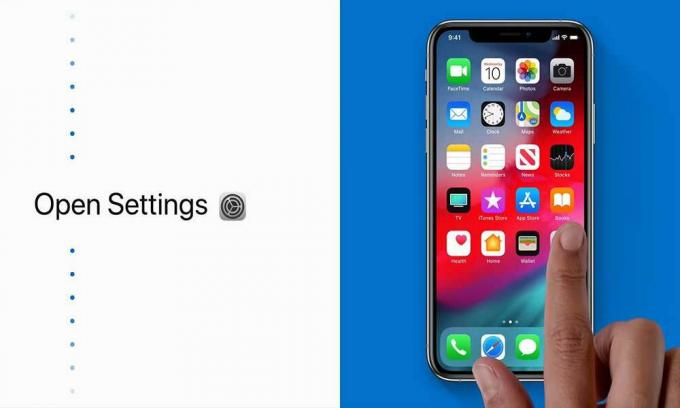
- Slinkite žemyn ir pasirinkite parinktį „Veido ID ir slaptažodis“. Jei jūsų įrenginys nepalaiko „Face ID“, vietoj to galite pasirinkti parinktį „Touch ID and Passcode“.

- Dabar slinkite žemyn ir pasirinkite parinktį Keisti kodą. Prieš pereidami į kitą skyrių, turėsite įvesti dabartinį kodą.

- Dabar būsite paraginti įvesti naują kodą. Bet prieš tai pasirinkite „Slaptažodžio parinktys“.
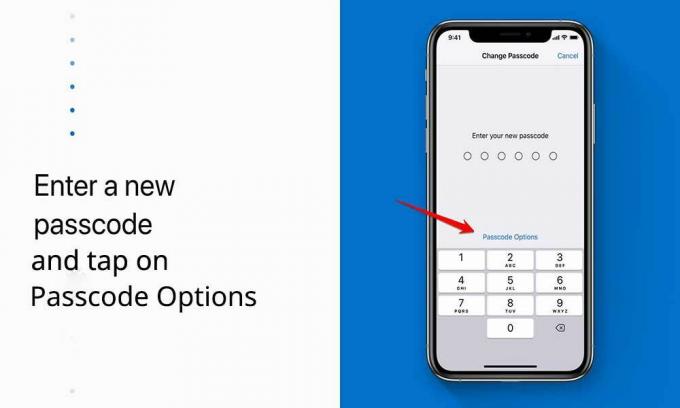
- Pasirodžiusiame meniu galėsite pasirinkti iš trijų skirtingų kodų tipų. Pasirinkite „Tinkintas raidinis ir skaitmeninis kodas“.
- Dabar įveskite naują raidinį ir skaitmeninį kodą. Jame turi būti abėcėlių ir skaitmenų mišinys. Baigę viršutiniame dešiniajame ekrano kampe pasirinkite „Kitas“.
- Kai būsite paraginti, iš naujo įveskite savo kodą, kad jį patvirtintumėte. Dabar pasirinkite „Atlikta“, kad sėkmingai užbaigtumėte procesą.
Sveikiname! Tai sėkmingai išsaugojote ir „iPad“ ar „iPhone“ nustatėte naują raidinį ir skaitmeninį kodą.
Norėdami užtikrinti, kad įrenginį galima atrakinti tik naudojant šį kodą, „iPad“ ar „iPhone“ turite išjungti „Face ID“ arba „Touch ID“. Tai jums kainuos šiek tiek patogumo, nes turėsite įvesti visą savo kodą, kai tik reikės naudoti įrenginį. Tačiau tai nėra nesąžininga kaina, kurią reikia sumokėti, kai reikia pasiekti tą papildomą saugumo lygį.
Dabar ygalite patikrinti mūsų „Windows“ vadovai, Žaidimų vadovai, Socialinės žiniasklaidos vadovai, „iPhone“ vadovaiir „Android“ vadovai skaityti daugiau. Jei turite kokių nors klausimų ar pasiūlymų, komentuokite savo vardą ir el. Pašto ID, ir mes netrukus atsakysime. Taip pat užsiprenumeruokite mūsų „YouTube“ kanalas žiūrėti nuostabius vaizdo įrašus apie žaidimus ir išmaniųjų telefonų patarimus bei gudrybes. Ačiū.
Anubhavas Roy yra informatikos inžinerijos studentas, kuris nepaprastai domisi kompiuterių, „Android“ ir kitais dalykais, vykstančiais informacijos ir technologijų pasaulyje. Jis yra apmokytas mašininio mokymosi, duomenų mokslo srityje ir yra programuotojas Python kalba su „Django Framework“.


![Atsisiųsti „MIUI 10.3.3.0 Global Stable ROM“, skirtą „Redmi K20 Pro“ / „Mi 9T Pro“ [V10.3.3.0.PFKMIXM]](/f/32d17eb7f740e20f936765e5227cf9f0.jpg?width=288&height=384)
